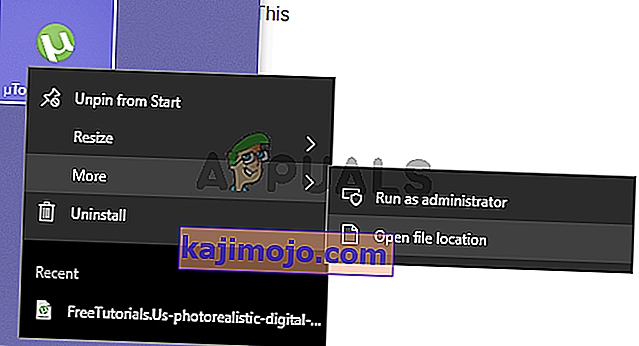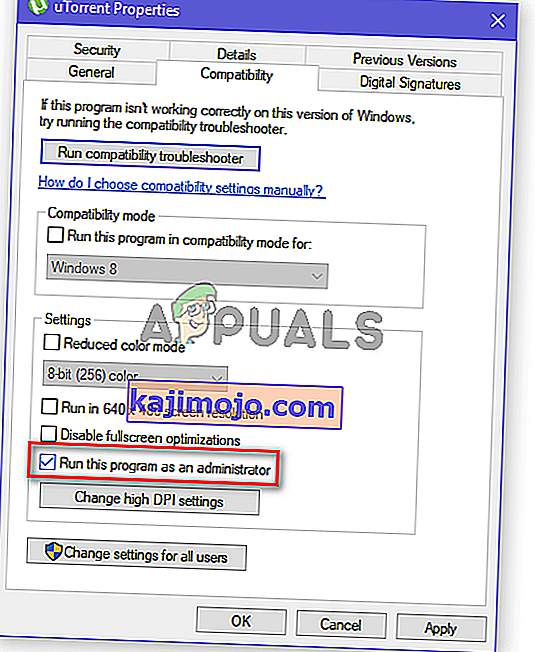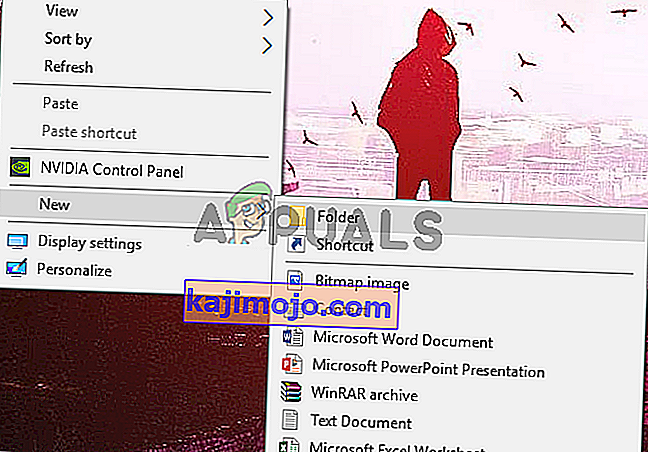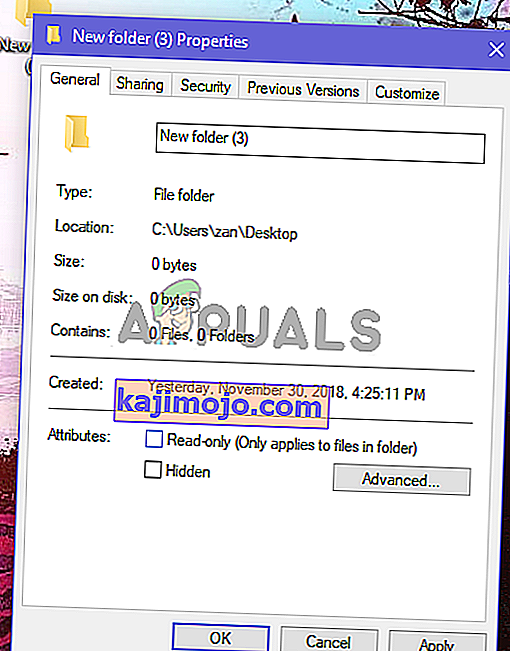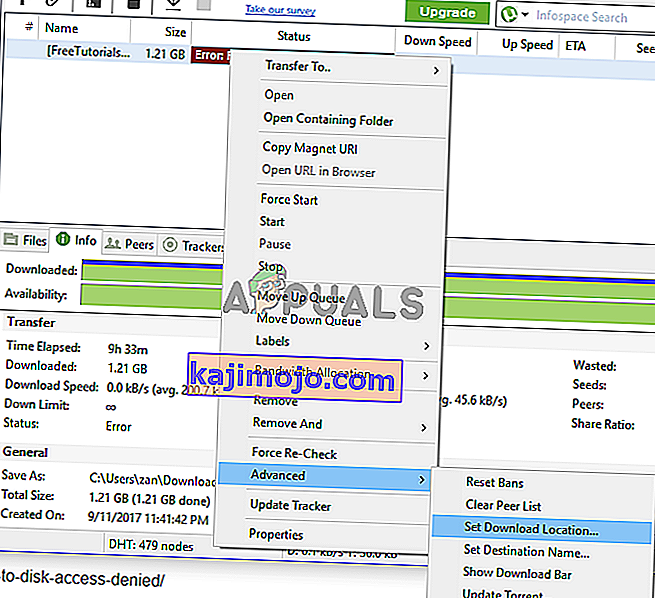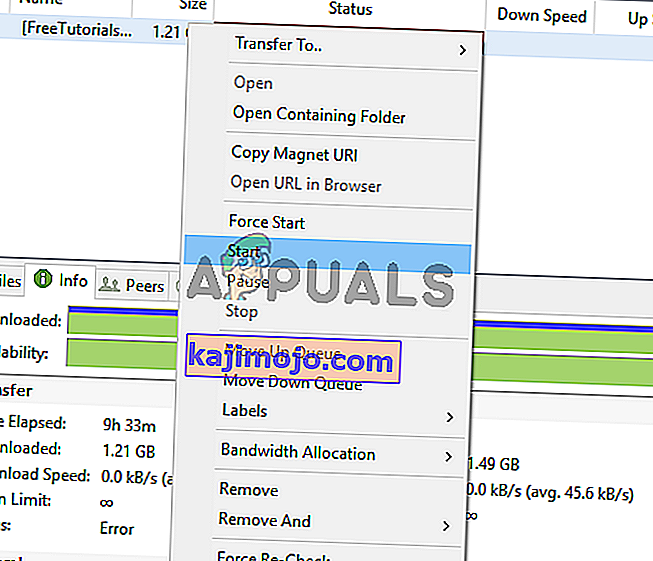uTorrent este un software client BitTorrent cu peste 150 de milioane de utilizatori din întreaga lume. Este creat pentru a permite partajarea de fișiere peer-to-peer între utilizatorii săi, folosește protocolul BitTorrent pentru a transfera fișiere de la un peer la altul. Se compune din semeni, semințe și levigate. Peers și semințe sunt cei care încarcă, în timp ce leșii sunt cei care descarcă.

Mulți utilizatori de pe forumurile uTorrent au raportat că majoritatea versiunilor după actualizarea 3.4.2 dau o eroare vagă atunci când încearcă să descarce un torrent. Eroarea spune că accesul la disc a fost refuzat și că torrentul nu poate fi descărcat. Eroarea ar putea apărea în timp ce un torrent este în desfășurare.
Ce face ca uTorrent să dea eroarea „accesul este refuzat (scriere pe disc)”?
Înainte de a încerca să găsim o soluție, trebuie mai întâi să determinăm cauza acestei probleme. Iată care sunt cele mai frecvente cauze.
- uTorrent neavând privilegii administrative : de cele mai multe ori eroarea în care torrentul spune că nu poate scrie pe disc se datorează faptului că nu i se acordă privilegii de administrator. Pentru a remedia acest lucru, tot ce trebuie să faceți este să acordați privilegii de administrator uTorrent și va începe din nou descărcarea.
- Folderul nu a acordat acces : În unele cazuri, utilizatorii au raportat că folderul în care este descărcat un torrent nu oferă acces la uTorrent, este setat cumva doar pentru citire. Pentru a rezolva aceste probleme, va trebui fie să eliminați proprietatea numai în citire a acelui folder, fie să creați un folder nou și să descărcați torrentele acolo.
- Un bug intern care oprește descărcarea : există unele șanse ca un bug din uTorrent să fie responsabil pentru acest comportament. Unii utilizatori au rezolvat problema când au încercat să reseteze locația de descărcare prin clientul uTorrent.
Nu vă faceți griji, următoarele metode vă vor permite să găsiți și să remediați cauza acestei probleme.
Metoda 1: Acordarea de privilegii administrative către uTorrent
Pentru ca o aplicație să funcționeze corect pe Windows, trebuie să i se acorde privilegii administrative. Același lucru este valabil și pentru uTorrent. În majoritatea cazurilor, eroarea „accesul este refuzat” este cauzată deoarece uTorrent nu are privilegiile necesare. Pentru a remedia acest lucru, îl puteți rula ca administrator, dar atunci ar trebui să îl rulați ca administrator de fiecare dată când îl porniți. Pentru a-l rula definitiv ca administrator, înainte de a continua, asigurați-vă că v-ați configurat contul ca administrator.
- Deschideți meniul Start și căutați uTorrent .
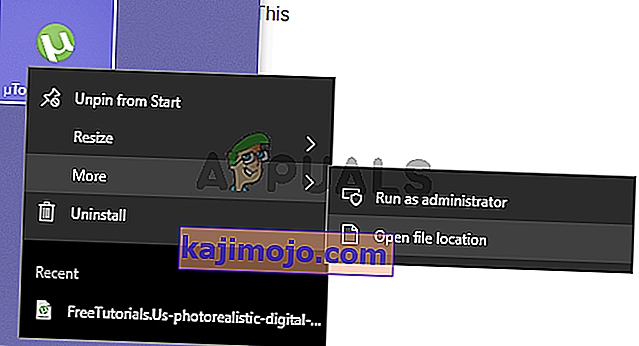
- Odată ce apare în căutare, faceți clic dreapta pe acesta și deschideți locația fișierului făcând clic pe Deschidere locație fișier . Aceasta vă va duce la folderul de comenzi rapide al uTorrent.
- Faceți clic dreapta pe comanda rapidă a uTorrent și faceți din nou clic pe Deschidere locație fișier .
- Acum, odată ce vă aflați în directorul rădăcină al uTorrent, faceți clic dreapta pe uTorrent.exe și faceți clic pe Proprietăți .
- Accesați fila Compatibilitate și bifați caseta de selectare Rulare acest program ca administrator .
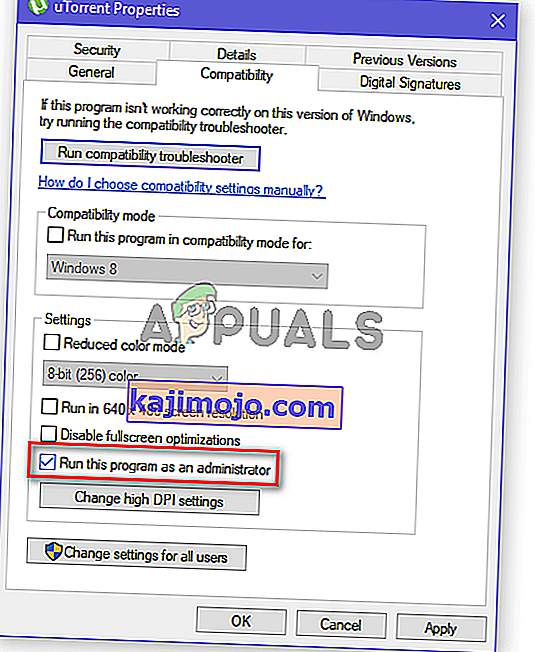
- De asemenea, faceți clic pe opțiunea „ Rulați acest program în modul de compatibilitate pentru ” și selectați „Service Pack 3” din meniul derulant.
- Faceți clic pe Aplicare , apoi pe OK . Acum porniți clientul și vedeți dacă eroarea a dispărut sau nu.
Metoda 2: debifați proprietatea numai în citire a folderului de descărcare
Dacă prima metodă nu a funcționat pentru dvs., atunci eroarea ar putea fi cauzată de faptul că folderul în care descărcați torrentul are verificată proprietatea numai în citire. Va trebui să creați un folder nou și să debifați proprietatea numai în citire pentru a scăpa de această eroare.
- Pentru a crea un folder nou, faceți clic dreapta oriunde, apoi treceți cursorul peste opțiunea Nou și apoi faceți clic pe Folder .
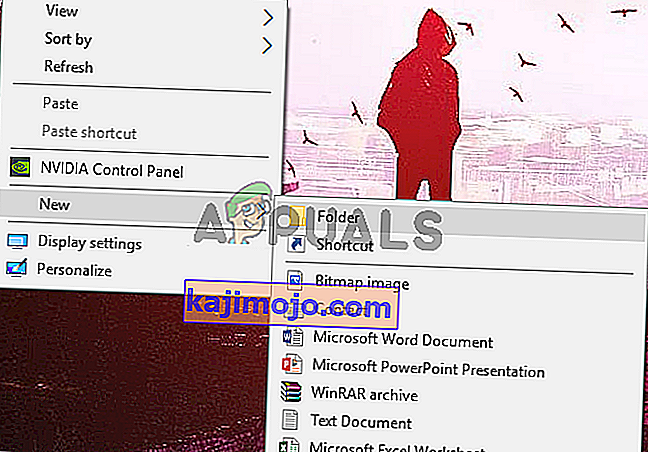
- Odată ce folderul este creat redenumiți-l în funcție de nevoile dvs. și faceți clic dreapta pe el și apoi deschideți proprietățile făcând clic pe Proprietăți .
- Sub fila General , debifați opțiunea Read-only (Se aplică numai fișierelor din folder) .
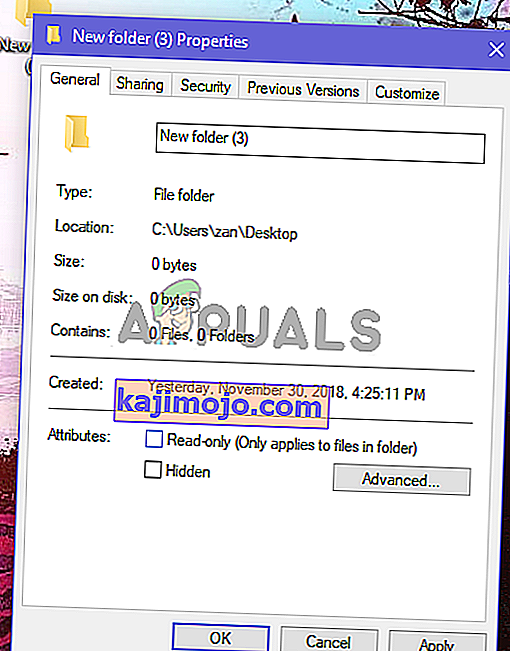
- Acum faceți clic pe Aplicare și apoi faceți clic pe OK . Este posibil să dureze câteva secunde pentru a aplica modificările.
- Acum, încercați să descărcați din nou torrentul și utilizați acest folder doar ca folder de descărcare pentru uTorrent.
Metoda 3: Pentru a reseta folderul de descărcare din setările torrentului
Acum, această metodă este similară celei anterioare, există un bug în uTorrent care nu îi permite să recunoască folderul în care a început descărcarea, folderul este acolo, dar totuși, dă eroarea de scriere.
- Faceți clic dreapta pe torrentul care afișează mesajul de eroare: Accesul este refuzat (scrieți pe disc) .
- Plasați cursorul mouse-ului peste Advanced . Acum selectați „ Setați locația descărcării” .
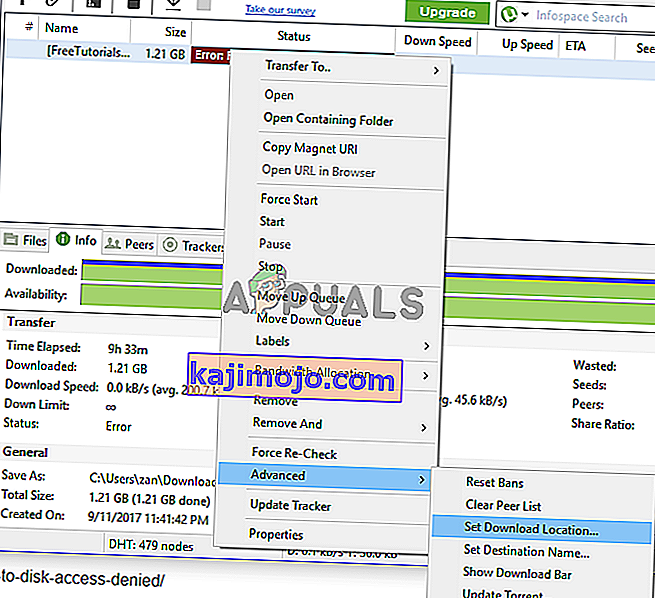
- Apoi, va trebui să selectați din nou același folder care a fost folosit înainte sau să selectați un folder nou. Acum faceți clic pe OK .
- Acum faceți din nou clic dreapta pe torrent și selectați Start . Vedeți dacă acest lucru a remediat eroarea.
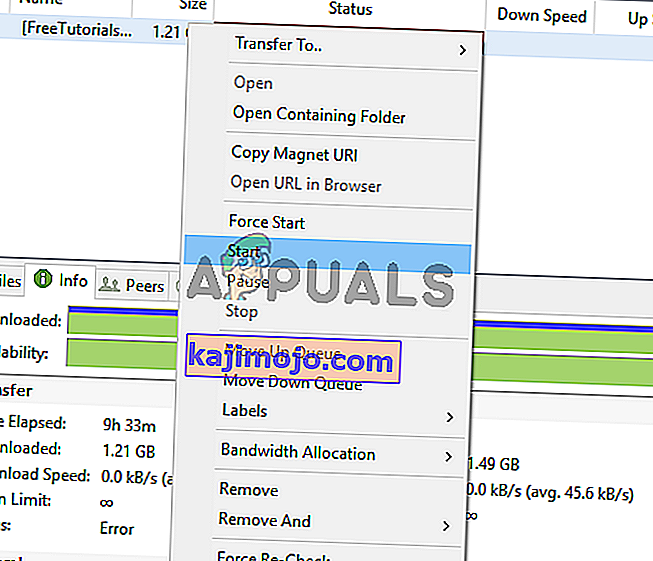
Metoda 4: Descărcați din nou Torrent
Uneori este posibil să fie nevoie să vă descărcați din nou torrentul de pe site-ul de unde l-ați primit pentru a remedia această problemă. Fișierele Torrent pot conține adesea date corupte sau configurate greșit, care pot duce la această problemă specială în timp ce încercați să descărcați.